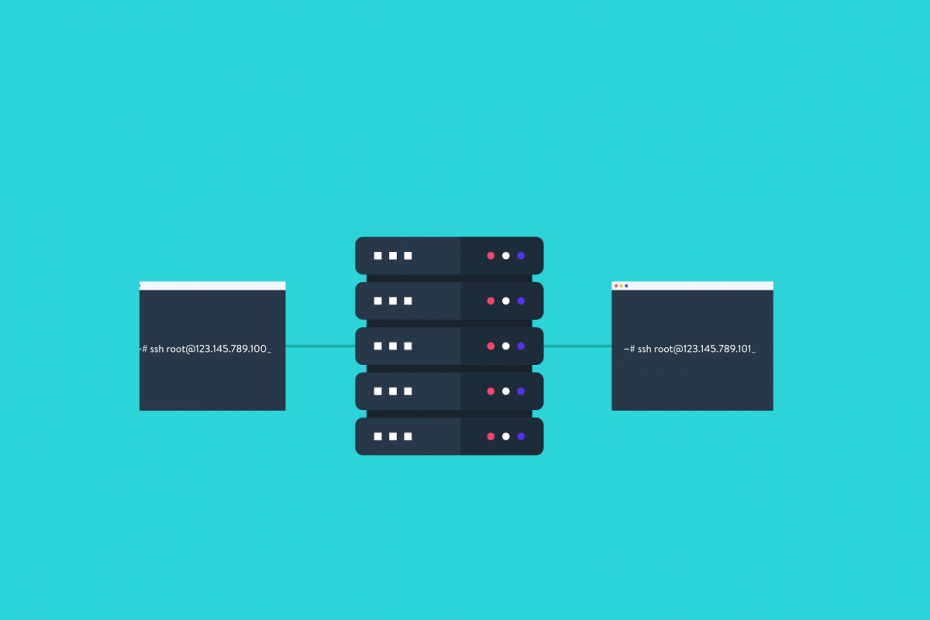
このソフトウェアは、ドライバーの稼働を維持するため、一般的なコンピューターエラーやハードウェア障害からユーザーを保護します。 3つの簡単なステップで今すぐすべてのドライバーをチェックしてください:
- DriverFixをダウンロード (検証済みのダウンロードファイル)。
- クリック スキャン開始 問題のあるすべてのドライバーを見つけます。
- クリック ドライバーの更新 新しいバージョンを入手し、システムの誤動作を回避します。
- DriverFixはによってダウンロードされました 0 今月の読者。
SSHクライアントを使用してサーバーに接続しているときに、いくつかの醜いエラーが発生する場合があります。 そのようなエラーの1つは、ssh_exchange_identification:リモートホストによって閉じられた接続です。
このエラーは、接続に使用されるSSHキーが破損しているなど、さまざまな理由で発生する可能性があります。
このエラーにも悩まされている場合は、ssh_exchange_identificationを解決するのに役立つトラブルシューティングのヒントをいくつか紹介します。Windowsのリモートホストエラーによって接続が閉じられました。
ssh_exchange_identificationエラーを修正するにはどうすればよいですか?
1. 欠落している依存関係を確認します

- このエラーは通常、GlibcまたはOpenSSLの更新後に発生し、サーバーの再起動に失敗しました。
- 多くのディストリビューションはGlibcまたはOpenSSLの更新をインストールでき、再起動は必要ありませんが、同じカテゴリに分類されない場合があります。
- Glibcのアップデートがインストールされていることがわかっている場合は、 lsof SSHDに開いているファイルがある場所を確認します。
- UbuntuまたはDebianを使用している場合は、upgradeコマンドを使用して新しいパッケージを取得し、インストールします。 これは、壊れたパッケージが原因で発生した可能性のある問題を修正するのに役立ちます。
2. 追加のSSHセッションを確認します
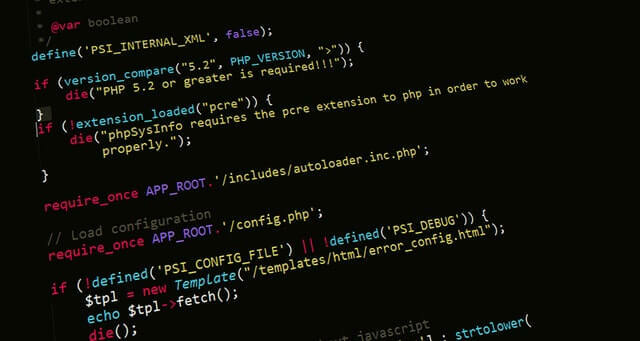
- ユーザーが知らないうちにSSHセッションの最大数を超えた可能性があります。
- 古いセッションをクリアしてから、サーバーに再接続してみてください。
- いつでも、ログインしているユーザーは1人か2人だけです。 SSHのインスタンスが複数実行されているかどうかを確認するには、 WHO コマンド。
- ログインしているユーザーが3人以上いる場合は、ユーザープロセスを1つずつ強制終了します。
- SSHを使用してサーバーに再接続し、改善がないか確認します。
この問題は、SSHが複数のSSHセッションを連続して開始するスクリプトに対応できない場合に発生します。 sleepコマンドを使用してSSHセッションを遅らせることもできます。
3. 破損した指紋/キーを確認します
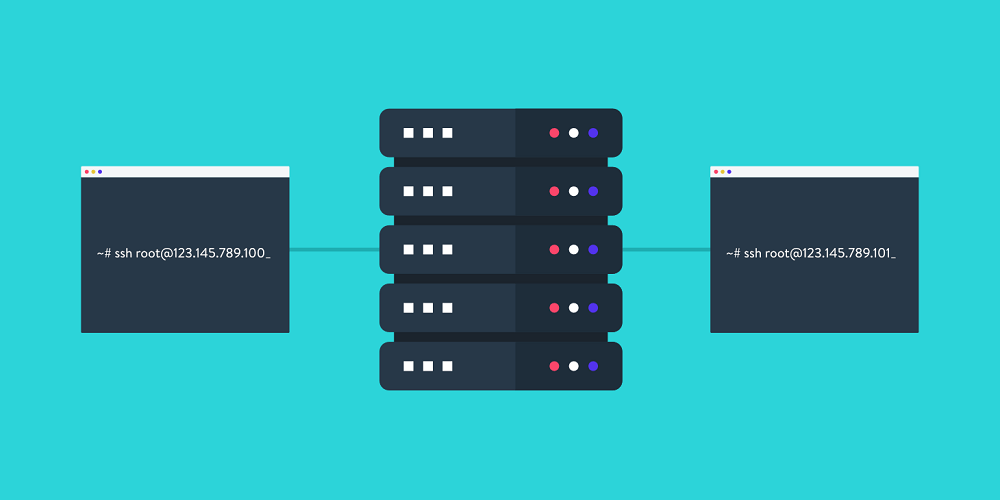
- 問題が解決しない場合は、破損した指紋またはキーがないか確認してください。 これは、これらのファイルを手動でインストールした場合に発生する可能性が最も高くなります。
- クライアントでサーバー側のフィンガープリントを削除してみてください 〜/ .ssh / known_hostsそして再試行してください。
- 再接続すると、ホストIDを受け入れるように求められます。 受け入れて続行します。
- このエラーは、ファイルが /etc/ssh/*key* が削除され、SSHDは再起動されません。 SSH構成ディレクトリでキーファイルを確認してください。
4. サーバーの負荷を確認します

- このエラーは、サーバーに高負荷がかかっている場合にも発生する可能性があります。 サーバーにタスクを実行するのに十分なリソースがあるかどうか、またはブルートフォース攻撃を受けているかどうかを確認します。
- この問題を解決するには、SSHDが実行できる接続の量を増やしてみてください。
ssh_exchange_identification:リモートホストエラーによって閉じられた接続は一般的なエラーであり、依存関係の欠落またはキーの破損が原因で発生する可能性があります。 この記事の手順に従って、SSHクライアントの問題を修正してください。
他にご質問やご提案がございましたら、下のコメント欄にご記入ください。
また読む:
- 修正:サーバーは現在の認証プロトコルをサポートしていません
- SQL Server2008からアップグレードする方法
- Hyper-V Server 2008R2からアップグレードする方法


